Excel2013怎么设置打印时自动添加表头
发布时间:2017-03-19 13:10
我们再用Excel2013编辑工作表时,如果该表是多页的话,如何设置能够保证在打印该工作表时每个页自动添加表头进行打印。下面小编来教你吧。
Excel2013设置打印时每页自动添加表头的步骤:
用Excel2013打开要打印的表格文件,依次点击“页面布局”选项卡-》“打印标题”。

弹出“页面设置”窗口,点击窗口中间“打印标题”区域右侧的选择图标。
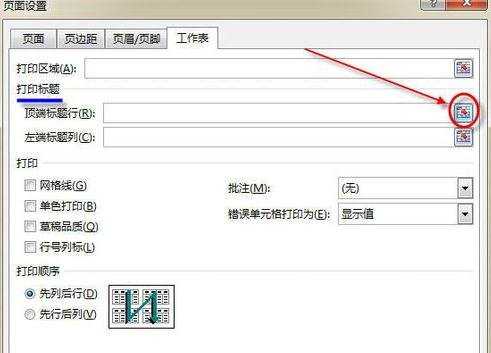
弹出下图所示页面,用鼠标选择需要每页都显示的单元格区域,作为每页打印都自动添加的标题部分。

选择完成后,关闭上面步骤中的窗口,回到“页面设置”窗口,可以看到,打印标题区域已经被自动填上内容。点击窗口底部的“打印预览”按钮。
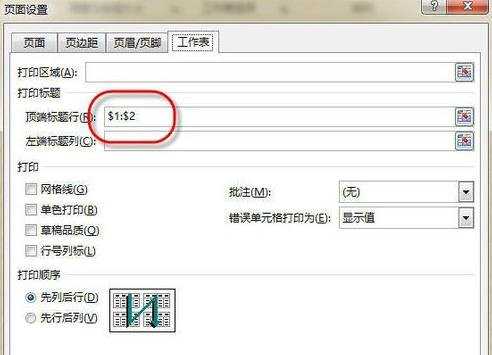
在打印预览窗口(如图所示),点击窗口底部的分页导航按钮,已经可以看到后面的每页都已经自动添加上打印标题。
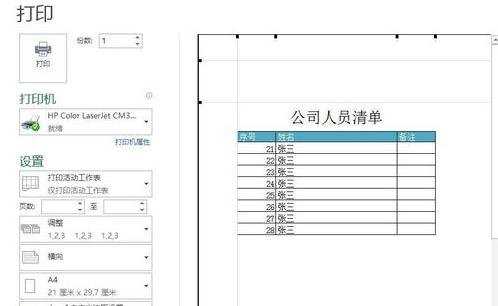

Excel2013怎么设置打印时自动添加表头的评论条评论